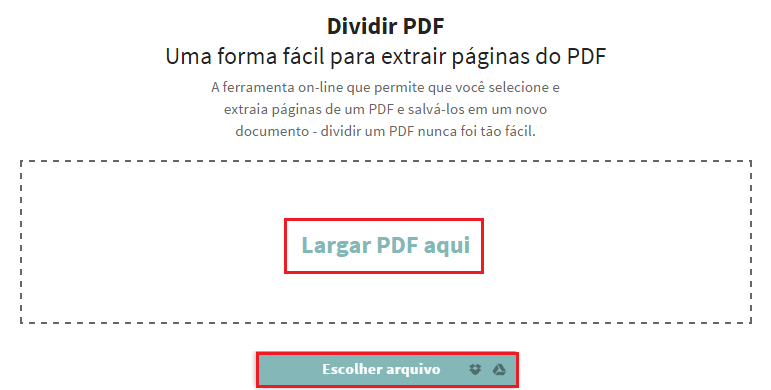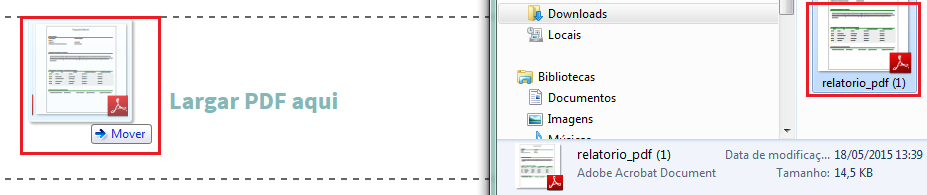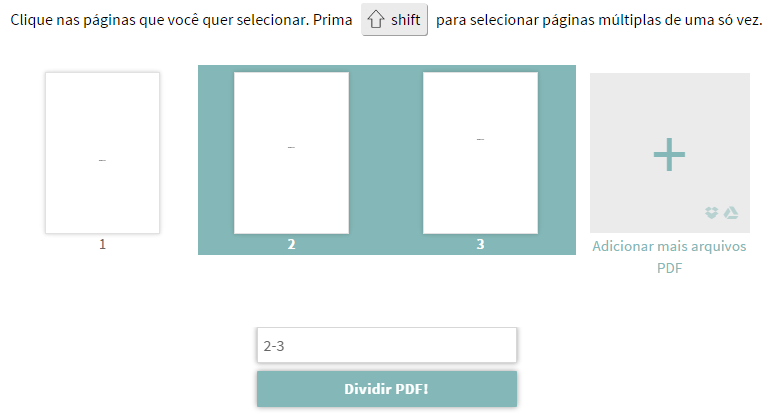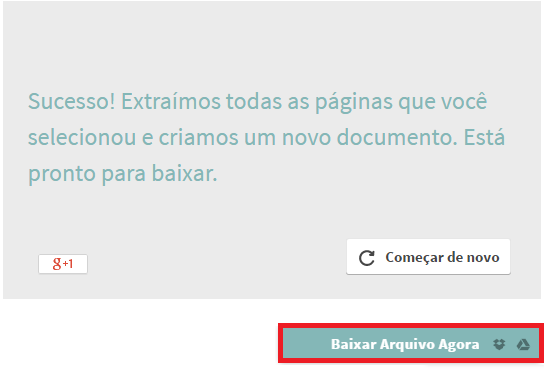Comprimindo e dividindo documentos em PDF
O sistema delimita o tamanho dos arquivos
que serão anexados. Caso seu arquivo exceda o tamanho permitido, é possível
comprimi-lo ou dividi-lo para que atenda aos padrões solicitados. A ferramenta
Smallpdf possibilita a compressão
gratuita de documentos em pdf. Confira o passo a passo a seguir.
1. Acesse
o link da ferramenta http://smallpdf.com/pt/compressor-de-pdf.
2. Clique
no botão Escolher arquivo
para
selecionar o arquivo que deseja comprimir. Também é possível buscar arquivos
do Google drive e Dropbox
por meio dos botões  .
Outra opção, é arrastar o documento para dentro da ferramenta no local
indicado: Solte o PDF aqui.
.
Outra opção, é arrastar o documento para dentro da ferramenta no local
indicado: Solte o PDF aqui.
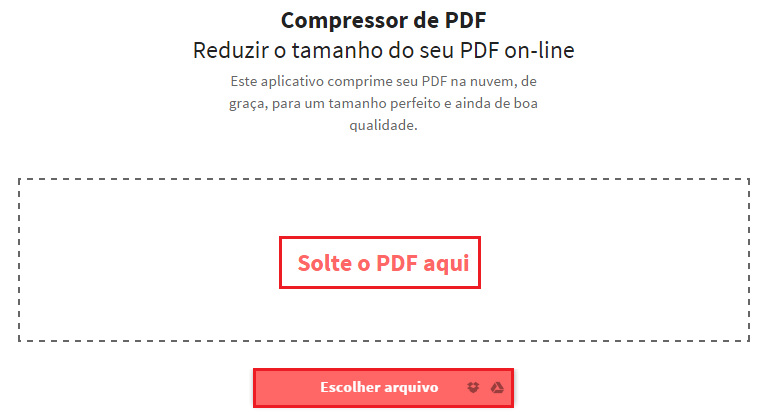
3. Para soltar o arquivo, basta localizá-lo no
diretório em que estiver salvo, clicar sobre o mesmo com o botão esquerdo
do mouse e, sem soltar o botão, arrastá-lo até área do quadrado pontilhado,
conforme o exemplo abaixo.
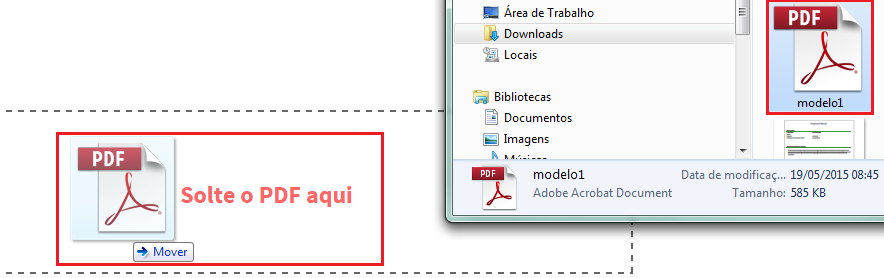
3. 4.
A compressão é iniciada automaticamente. Em seguida, o usuário poderá
visualizar o tamanho atual do arquivo e baixá-lo por meio do botão Baixe arquivo agora.
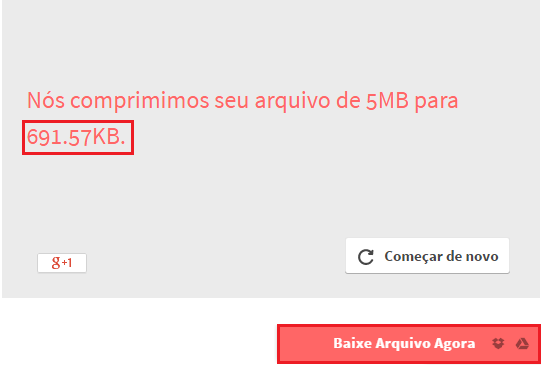
 Confira outras ferramentas disponíveis
para compressão de arquivos em pdf:
Confira outras ferramentas disponíveis
para compressão de arquivos em pdf:
Convert neevia http://convert.neevia.com/pdfcompress/ (gratuita)
Acrobat
Pro DC https://acrobat.adobe.com/br/pt/products/acrobat-pro.html
(paga)
Outra opção é dividir o
PDF em arquivos menores. Para isso, siga o tutorial a seguir.
1.
Acesse o link da ferramenta http://smallpdf.com/pt/dividir-pdf;
2. Clique no botão Escolher arquivo
para selecionar
o arquivo que deseja dividir. Também é possível buscar arquivos do Google drive e Dropbox
por meio dos botões  .
Outra opção, é arrastar o documento para dentro da ferramenta no local
indicado: Largue o PDF aqui;
.
Outra opção, é arrastar o documento para dentro da ferramenta no local
indicado: Largue o PDF aqui;
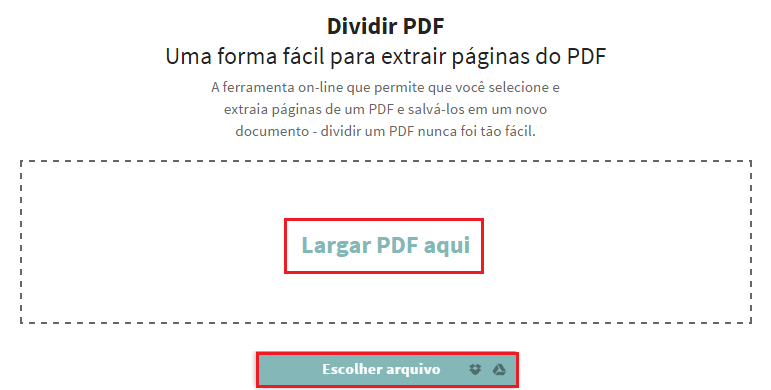
3. Para soltar o arquivo, basta localizá-lo no
diretório em que estiver salvo, clicar sobre o mesmo com o botão esquerdo
do mouse e, sem soltar o botão, arrastá-lo até área pontilhada, conforme
o exemplo abaixo.
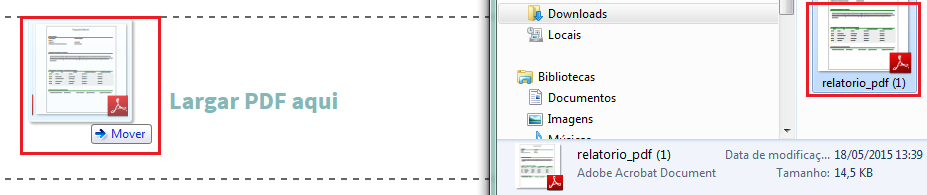
4. Depois selecione as páginas que deseja extrair
do documento (o novo documento será gerado somente com as páginas escolhidas).
É possível clicar nas páginas que deseja ou informar um intervalo de páginas
(ex.: 2-5; 8-12). Confira:
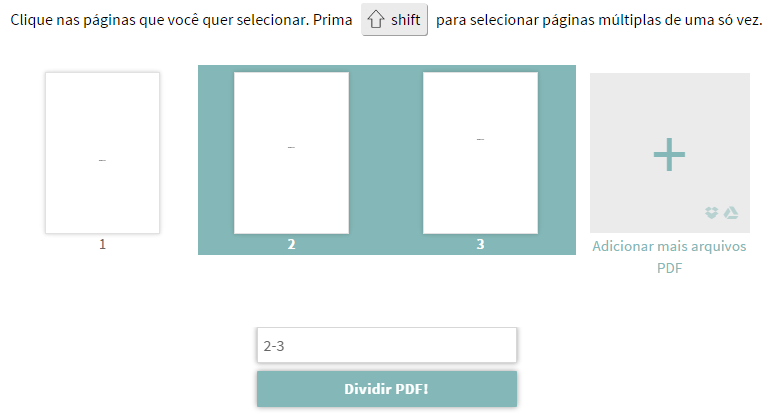
5. Clique em Dividir
PDF!. A ferramenta inicia a divisão do arquivo e, em seguida, permite
baixá-lo por meio do botão Baixar
arquivo agora.
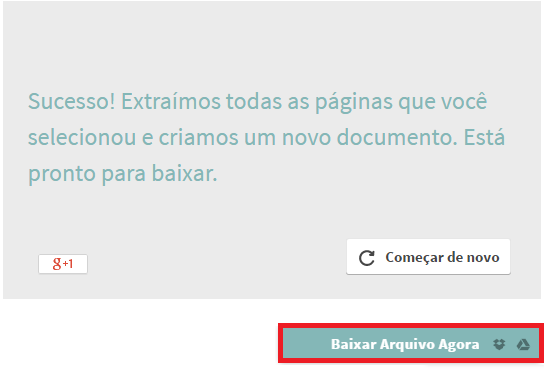
 Confira outras ferramentas disponíveis
para divisão de arquivos em pdf:
Confira outras ferramentas disponíveis
para divisão de arquivos em pdf:
PDFsam – disponível em:
http://www.pdfsam.org/download/
PDF Split and Merge – disponível em: http://www.splitpdf.com/
 .
Outra opção, é arrastar o documento para dentro da ferramenta no local
indicado: Solte o PDF aqui.
.
Outra opção, é arrastar o documento para dentro da ferramenta no local
indicado: Solte o PDF aqui.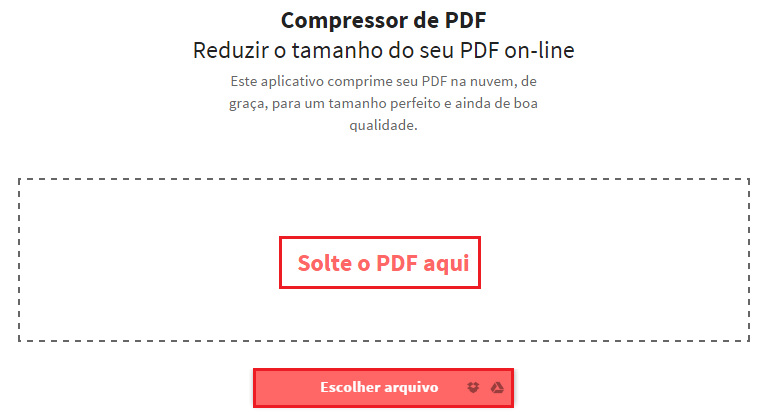
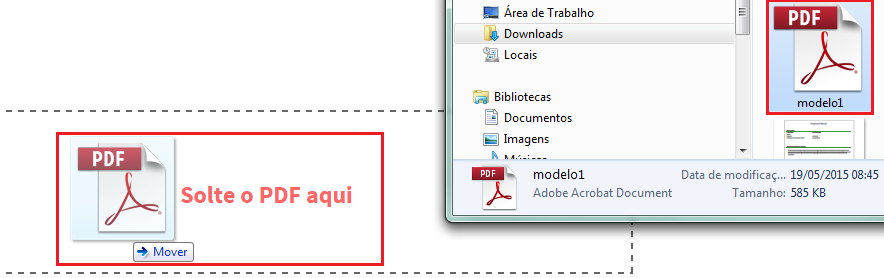
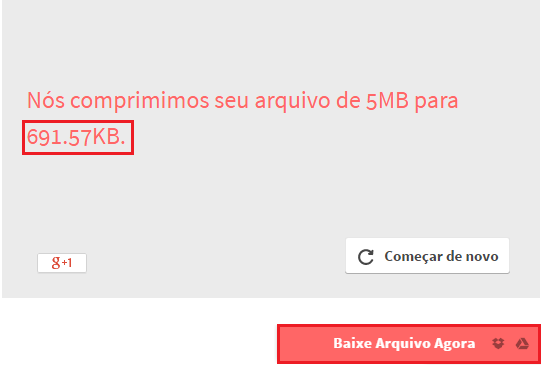
 Confira outras ferramentas disponíveis
para compressão de arquivos em pdf:
Confira outras ferramentas disponíveis
para compressão de arquivos em pdf: .
Outra opção, é arrastar o documento para dentro da ferramenta no local
indicado: Largue o PDF aqui
.
Outra opção, é arrastar o documento para dentro da ferramenta no local
indicado: Largue o PDF aqui